A Microsoft tentou ser muito proativa com oO lançamento da janela 10 chega ao ponto de liberar uma ferramenta para reservar uma cópia do novo sistema operacional e verificar a compatibilidade de aplicativos e hardware. Dito isto, o processo de atualização para muitos usuários não foi indolor. Aqueles de nós que mal podiam esperar até a nossa vez de atualizar decidiram pular a linha e usar a ferramenta de criação de mídia lançada pela Microsoft. Outros esperaram a sua vez, mas em ambos os casos, houve muitas tentativas fracassadas de atualização. Um erro comum que os usuários estão enfrentando é o erro "Algo aconteceu". Você pode obter esse erro enquanto a ferramenta de criação de mídia ainda está funcionando ou depois de ter passado por todo o processo de atualização apenas para exibir essa mensagem no final. É frustrante simplesmente porque é muito vago. Dito isto, aqui estão algumas correções possíveis que podem ajudá-lo a se livrar dela. Temos que avisá-lo para experimentá-los por sua conta e risco.
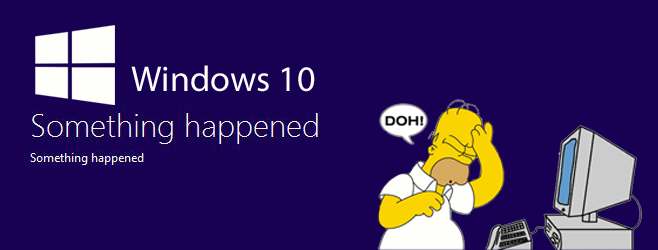
Ativar o Windows 7/8 / 8.1 antes de atualizar
Eu não posso enfatizar isso o suficiente; algo issopequenas podem realmente tornar inúteis as horas de atualização. Verifique se a versão do Windows da qual você está atualizando foi ativada. Vá para Meu computador, clique com o botão direito do mouse e selecione Propriedades. Na parte inferior da janela, verifique se sua cópia do Windows é genuína e devidamente ativada.
Se sua cópia do Windows não for genuína ou não tiver sido ativada, retifique-a em primeiro lugar.
Alterar seu idioma padrão
Esse é um tipo estranho de correção que está trabalhando paraalgumas pessoas e, como não é muito complicado, vale a pena tentar. Vá para as configurações de idioma do Windows e altere o idioma padrão para [en-US]. Tente executar a atualização novamente.
Você pode estar lidando com arquivos de instalação corrompidos
Se a ferramenta de criação de mídia informar que'Algo aconteceu', é provável que tenha acontecido enquanto os arquivos do Windows 10 estavam sendo baixados. Pode ser qualquer coisa que até um download com falha pareça ter sido concluído com êxito. Tente baixar os arquivos do Windows 10 atualizados. Para fazer isso, acesse a unidade C (ou a unidade em que você instalou o Windows 7/8 / 8.1 in) e ative a exibição de arquivos e pastas ocultos. Exclua essas duas pastas; $ Windows. ~ BT e $ Windows. ~ WS e execute a ferramenta novamente.
Execute a Ferramenta de solução de problemas de atualização da Microsoft
A Microsoft não está no escuro sobre esse problemae lançou uma pequena ferramenta para corrigi-lo. Execute esta ferramenta e tente atualizar novamente. Talvez você precise baixar os arquivos do Windows 10 atualizados depois disso, mas vale a pena se a atualização for concluída.
Baixar solução de problemas do Windows Update da Microsoft
Redefinir arquivo de componente do Windows Update
Embora o solucionador de problemas de atualização da Microsoft devacorrija esse problema, se persistir, é hora de arregaçar as mangas e cavar mais fundo. Uma sugestão para corrigir o problema é redefinir os arquivos do componente de atualização. Para fazer isso, você deve ter direitos administrativos no seu sistema. Na barra de pesquisa, procure pelo Prompt de Comando, clique com o botão direito do mouse e selecione Executar como administrador.
Execute os seguintes comandos um por um e pare esses serviços do Windows.
bits de parada líquida
net stop wuauserv
net stop appidsvc
net stop cryptsvc
Renomeie as cópias de backup das pastas de distribuição de software executando os dois comandos a seguir;
Ren% systemroot% SoftwareDistribution SoftwareDistribution.bak
Ren% systemroot% system32catroot2 catroot2.bak
Reinicie os serviços que você parou executando os seguintes comandos;
bits iniciais líquidos
net start wuauserv
netids appidsvc
net start cryptsvc
Reinicie o seu PC e tente baixar e atualizar para o Windows 10 novamente.
Via Fóruns da Microsoft
Verifique se os serviços essenciais estão em execução
Abra o gerenciador de serviços digitando 'services.msc' na caixa de execução. Verifique se os seguintes serviços estão definidos para serem executados automaticamente. Se não estiverem, faça como estão e reinicie o sistema.
Atualizações automáticas OU Windows Update
Serviço de transferência inteligente em segundo plano
Servidor
Posto de trabalho
Auxiliar NetBIOS TCP / IP
Módulos de codificação IKE e AuthIP IPsec
Editar uma chave do Registro
Abra o registro do Windows; digite "regedit" na caixa de execução e vá para ComputerHKEY_LOCAL_MACHINESOFTWAREMicrosoftWindowsCurrentVersionWindowsUpdateOSUpgrade
Crie um novo arquivo DWORD (32 bits) e chame-o de “AllowOSUpgrade” (sem aspas). Defina seu valor como 1 e feche o editor de registro. Execute a atualização novamente.
Paciência é uma virtude
Se tudo mais falhar, aguarde até a Microsoft informar que sua cópia reservada está pronta e, em seguida, atualize com as bênçãos deles.













Comentários